- Používanie rozšírení prehliadača je jedným z najlepších spôsobov, ako povoliť temnú tému v prehliadači Instagram.
- Vlastná adresa URL je dočasnou opravou, pretože pri opätovnom načítaní stránky sa zmení späť na predvolenú.
- Používanie tmavého režimu pomáha predchádzať únave očí pri dlhotrvajúcom zaostrovaní na svetlú obrazovku telefónu.

- Jednoduchá migrácia: použite asistenta Opera na prenos odchádzajúcich údajov, ako sú záložky, heslá atď.
- Optimalizujte využitie zdrojov: vaša pamäť RAM sa využíva efektívnejšie ako v iných prehliadačoch
- Vylepšené súkromie: integrovaná bezplatná a neobmedzená sieť VPN
- Žiadne reklamy: vstavaný blokovač reklám zrýchľuje načítanie stránok a chráni pred ťažbou údajov
- Priateľské k hrám: Opera GX je prvý a najlepší prehliadač na hranie hier
- Stiahnite si Operu
Instagram patrí medzi najpopulárnejšie platformy sociálnych médií na svete. Rýchlo sa rozvíja a z času na čas sú vždy k dispozícii nové aktualizácie na opravu platformy.
Platformy sociálnych médií ako Instagram môžu byť návykové a nebezpečné pre naše zdravie. Od vydania tém tmavého režimu spoločnosťami Google a Apple mnoho vývojárov aplikácií pridáva do svojich aplikácií tmavé témy.
Tmavý režim v mobilných zariadeniach vám umožňuje prepínať medzi Svetlým režimom alebo Tmavým režimom zobrazenia. Zmení farebnú schému rozhrania displeja tak, aby zodpovedala tmavým farbám.
Vzhľadom na množstvo času, ktorý väčšina ľudí trávi na platformách ako Instagram, je však vhodné použiť tmavý režim. Znižuje únavu očí a podporuje koncentráciu.
Tiež znižuje množstvo modrého svetla, ktoré prechádza cez oči.
Okrem toho veľa ľudí nevie, ako povoliť tmavý režim Instagramu. Aplikácia prehliadača Instagram funguje ako mobilná aplikácia a môžete použiť temnú tému.
Tento článok vás prevedie tipmi na zapnutie tmavého režimu v rôznych operačných systémoch.
Existuje tmavý režim pre prehliadač Instagram?
Existujú spôsoby, ako povoliť tmavý režim pre prehliadače Instagram. Tento režim je obmedzený na mobilné aplikácie Instagram a niektoré ďalšie funkcie. Neznamená to, že vo svojich prehliadačoch nemôžete použiť tmavý režim pre Instagram.
Aj keď to nemusí byť od vývojárov Instagramu, na svojom zariadení môžete vykonať nejaké zmeny, ktoré ovplyvnia zobrazenie Instagramu. Existuje niekoľko spôsobov, ako to obísť, o ktorých budeme diskutovať neskôr v tomto článku.
Je tmavý režim dobrý pre oči?
Jednoduchá odpoveď je áno. Jas je jedna vec, ktorá môže poškodiť oči v závislosti od toho, ako dlho mu oči vystavujete.
Používanie tmavého režimu znižuje množstvo modrého svetla zo svetla a predchádza bolestiam hlavy, ktoré s tým prichádzajú. Pomáha tiež sústrediť sa na to, čo robíte na svojom zariadení, bez toho, aby ste si namáhali oči.
Tmavý režim je vždy šetrný k očiam, najmä pri práci dlho do noci. Znižuje jas vášho zariadenia na menej škodlivú úroveň. Tmavý režim je teda dobrý pre oči a mali by ste ho používať.
Ako povolíte tmavý režim v prehliadači Instagram?
1. Povoliť tmavý režim v mojom prehliadači Instagram (počítač)
1.1 Použite vlastnú adresu URL
- Spustite prehliadač (tmavý režim platí pre prehliadače Chrome, Firefox, Edge, Safari a ďalšie).
- Klepnite na ikonu adresný riadok v hornej časti obrazovky a zadajte https://www.instagram.com/?theme=dark.

- Stlačte tlačidlo Zadajte kľúč na načítanie adresy URL.
Upozorňujeme, že načítanie webovej stránky Instagram s vlastnou adresou URL temnej témy ju nenastaví natrvalo do tmavého režimu. Instagram sa teda vráti k predvolenej téme zobrazenia.
Aby ste však zaistili, že vždy otvoríte režim tmavej témy, uložte si odkaz do záložiek a použite ho vždy, keď budete chcieť použiť Instagram.
1.2 Použite príznak Chrome
- Spustite prehliadač na počítači.
- Kliknite na panel s adresou a zadajte do prehliadača meno: // flags (Ak používate Chrome, zadáte chrome://flags pre prehliadač Instagram Dark Mode Chrome).

- Na Vlajka kliknite na vyhľadávací panel a vyhľadajte tmavé.
- Kliknite na Predvolené tlačidlo proti Automatický tmavý režim pre webový obsah možnosť zobraziť rozbaľovaciu ponuku a vybrať Povoliť z rozbaľovacej ponuky.

- Zatvorte a znova spustite prehliadač, potom otvorte Instagram.com a načítajte tmavý režim.
Používanie takýchto experimentálnych príznakov je k dispozícii iba pre prehliadač Google Chrome a ďalšie prehliadače založené na prehliadači Chromium. Umožňuje vám vynútiť tmavý režim pre web Instagram a ďalší webový obsah.
1.3 Použite rozšírenie tmavého režimu pre Instagram
- Choďte na Internetový obchod Chrome a hľadať Nočný režim pre Instagram.
- Na pravej strane obrazovky kliknite na Pridať do prehliadača Chrome a kliknite na Pridať rozšírenie možnosť.

- OTVORENÉ Instagram na novej karte a kliknite na Nočný režim pre Instagram rozšírenie v pravej hornej časti obrazovky.

Tip odborníka: Niektoré problémy s počítačom je ťažké vyriešiť, najmä pokiaľ ide o poškodené úložiská alebo chýbajúce súbory systému Windows. Ak máte problémy s opravou chyby, váš systém môže byť čiastočne poškodený. Odporúčame vám nainštalovať Restoro, nástroj, ktorý naskenuje váš stroj a zistí, v čom je chyba.
Kliknite tu stiahnuť a začať s opravou.
Stránka sa potom okamžite zmení zo svetlého režimu na tmavý. Na rozdiel od vlastnej adresy URL toto rozšírenie zachováva tmavú tému aj pri opätovnom načítaní stránky. Môžete však klepnúť na ikonu rozšírenia a prepnúť do svetelného režimu.
1.4 Použite jednoduché nastavenie v Opere
Nastavenie tmavého režimu v Opere len pre prístup cez URL, neplatí tiež pre integráciu.
- Otvor Prehliadač Opera.
- Klikni na Jednoduché nastavenie v pravom hornom rohu.

- Prepínať medzi Tmavý a Systém a prístup k Instagramu.
2. Povoliť tmavý režim v mojom prehliadači Instagram na Macu
2.1 Zapnite funkciu Dark Mode na vašom Macu
- V ľavom hornom rohu obrazovky kliknite na ikonu Logo Apple.
- Klikni na Systémové preferencie možnosť z rozbaľovacej ponuky.

- Na Systémové preferencie stránku, vyberte generál.
- In generál, vyberte Tmavá možnosť z Vzhľad Ponuka.

Okamžite zmení tému zobrazenia na tmavý režim. Ovplyvňuje to však aj tému zobrazenia prehliadača. Takže kedykoľvek spustíte prehliadače na počítači Mac, môžete načítať Instagram v tmavom režime.
Upozorňujeme, že Safari je pre tento proces najlepší, pretože je to predvolený prehliadač pre zariadenia Apple. Zmena vzhľadu vášho Macu na tmavý môže v prehliadači Instagram aktivovať tmavý režim v Safari.
Ak chcete prepnúť do režimu svetla, postupujte podľa rovnakých krokov a vyberte svetlo z ponuky Vzhľad.
2.2 Použite vlastnú adresu URL
Ako už bolo spomenuté, vlastná adresa URL https://www.instagram.com/?theme=dark aktivuje tmavý režim Instagramu vo vašom prehliadači macOS.
3. Povoliť tmavý režim v mojom prehliadači Instagram (iPhone)
- Spustite nastavenie aplikáciu na vašom iPhone a kliknite na Displej a jas.
- Vyberte Tmavý z Vzhľad možnosti.

- Spustite Prehliadač Safari a prejdite na Instagram.
Výber tmavého režimu zmení tému zobrazenia Safari, pretože používa predvolené nastavenia systému. Zmeny na iPhone teda ovplyvňujú jeho prehliadač a načítané stránky.
Ďalším spôsobom používania prehliadača Instagram v tmavom režime na vašom iPhone je načítanie stránky prostredníctvom vlastnej adresy URL. Načítaním https://www.instagram.com/?theme=dark, budete môcť používať Instagram vo svojom prehliadači v tmavej téme.
4. Povoliť tmavý režim v mojom prehliadači Instagram (Android)
4.1 Zapnite tlačidlo Tmavá téma
- Spustite nastavenie aplikáciu na vašom zariadení so systémom Android.
- Vyberte Displej prejdite nadol na možnosť Tmavá téma možnosť a kliknite na ňu.

- Prepnite na Použite tmavý motív tlačidlo.
Hoci tmavá téma na zariadení so systémom Android funguje iba s kompatibilnými aplikáciami a prehliadačmi, stále ju môžete používať vo svojom prehliadači.
- 3 najlepšie prehliadače pre bezchybné streamovanie Hulu Live TV
- Zmeňte svoj prehliadač teraz: 5 najlepších prehliadačov pre Apple Music
- Webové tlačidlá nefungujú v prehliadačoch? Tu je 6 opráv
- Inštalácia Firefoxu sa zasekla? Tu je 8 testovaných metód, ako to opraviť
4.2 Použite príznak Chrome
- Spustite prehliadač na svojom zariadení so systémom Android.
- Kliknite na panel s adresou a zadajte do prehliadača meno: // flags (Ak používate prehliadač Chrome, zadajte chrome://flags pre prehliadač Instagram Dark Mode Chrome).
- Na stránke Vlajka kliknite na panel vyhľadávania a vyhľadajte výraz tmavé.

- Kliknite na Predvolené tlačidlo proti Automatický tmavý režim pre webový obsah možnosť zobraziť rozbaľovaciu ponuku a vybrať Povoliť z rozbaľovacej ponuky.
- Zatvorte a znova spustite prehliadač, potom otvorte Instagram.com a načítajte tmavý režim.
4.3 Vyskúšajte vlastnú adresu URL
Prehliadač Instagram Dark Mode môžete na svojich zariadeniach s Androidom použiť aj pomocou vlastnej adresy URL. Môžete to urobiť pridaním ?theme=dark na koniec stránky Instagram.com.
Ako zmeníte režim z tmavého na svetlý na Instagrame?
1. V aplikácii Instagram prepnite na svetelnú tému
- Spustite na svojom zariadení aplikáciu Instagram a kliknite na svoju profilu.
- Klepnite na ikonu symbol 3 riadkov v pravom hornom rohu obrazovky a kliknite na nastavenie.

- Vyberte Témy.
- Začiarknutím možnosti Svetlo zmeníte tmavú tému na svetlú.

2. Vypnite tmavý režim v systéme Android
- OTVORENÉ nastavenie na svojom telefóne.
- Vyberte Displej možnosť.

- Prejdite nadol na Tmavá téma možnosť a kliknite na ňu
- Vypnite Použite tmavý motív tlačidlo.
3. Vypnite tmavý režim na svojom iPhone
- Spustite nastavenie aplikáciu a kliknite Displej a jas.
- Pod Vzhľad, vyberte Svetlo.

- Spustite Instagram a načíta sa do režimu svetlej témy.
Používanie tmavého režimu pre Instagram vo vašom prehliadači je jednoduché, ak budete postupovať podľa vyššie uvedených tipov. Okrem toho možnosť vlastnej adresy URL funguje pre všetky prehliadače v rôznych operačných systémoch (operačný systém), ale je vždy dočasná.
Používanie rozšírení prehliadača Dark Mode vám však umožní načítať webové stránky so zapnutou tmavou témou aj pri opätovnom načítaní.
Niekedy sa môžete stretnúť chyby pri používaní Instagramu s VPN, čo je nepríjemné. Tiež by ste mali vedieť o bežných problémoch, ako napr Instagram nefunguje v prehliadači Google Chrome.
 Stále máte problémy?Opravte ich pomocou tohto nástroja:
Stále máte problémy?Opravte ich pomocou tohto nástroja:
- Stiahnite si tento nástroj na opravu počítača na TrustPilot.com hodnotené ako skvelé (sťahovanie začína na tejto stránke).
- Kliknite Spustite skenovanie nájsť problémy so systémom Windows, ktoré by mohli spôsobovať problémy s počítačom.
- Kliknite Opraviť všetko na opravu problémov s patentovanými technológiami (Exkluzívna zľava pre našich čitateľov).
Restoro bol stiahnutý používateľom 0 čitateľov tento mesiac.
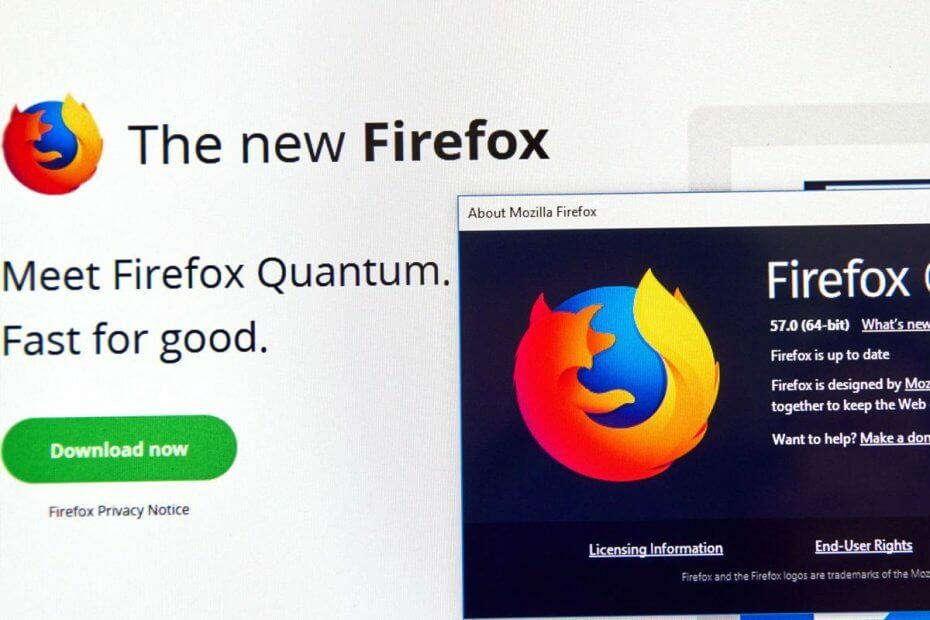
![4 najlepšie prehliadače so zabudovaným blokovačom reklám [rýchle a zabezpečené]](/f/2e5d67018961059d26d8afde2aad5c3f.jpg?width=300&height=460)